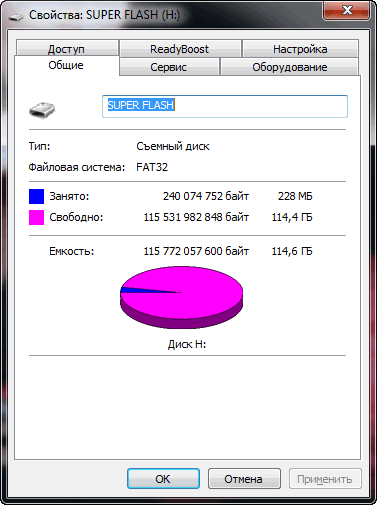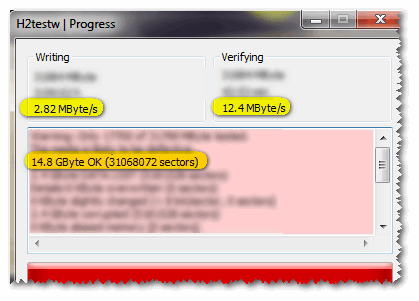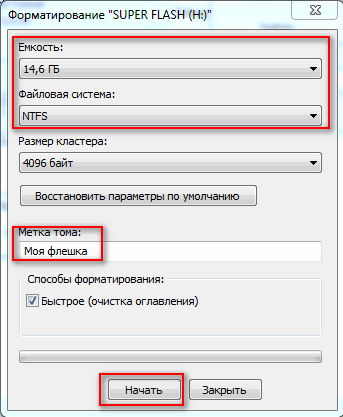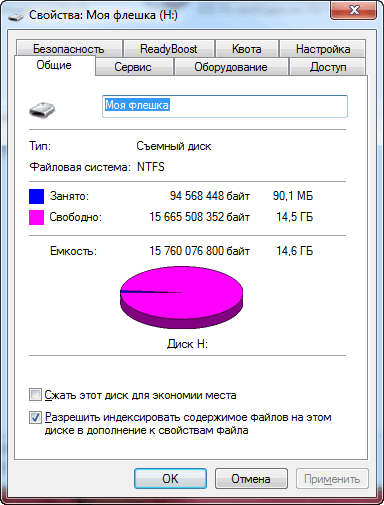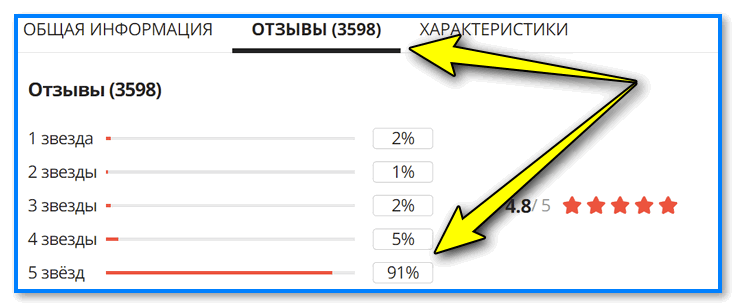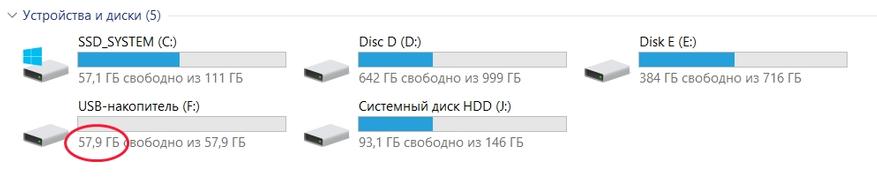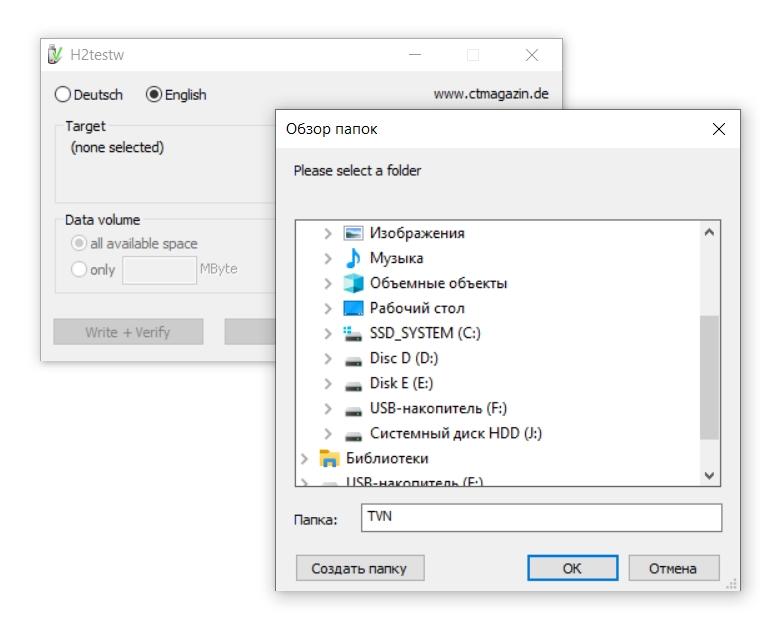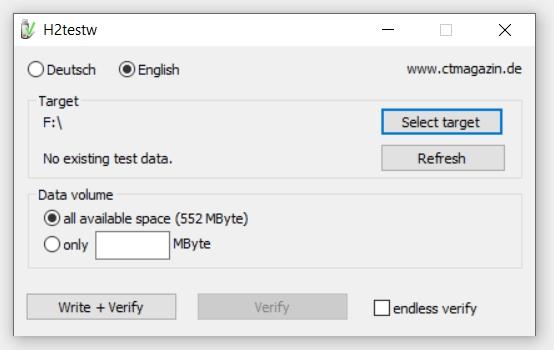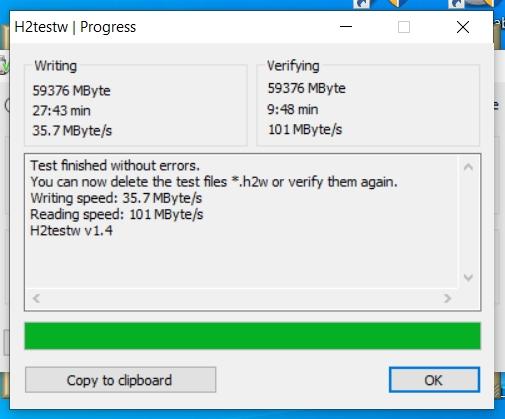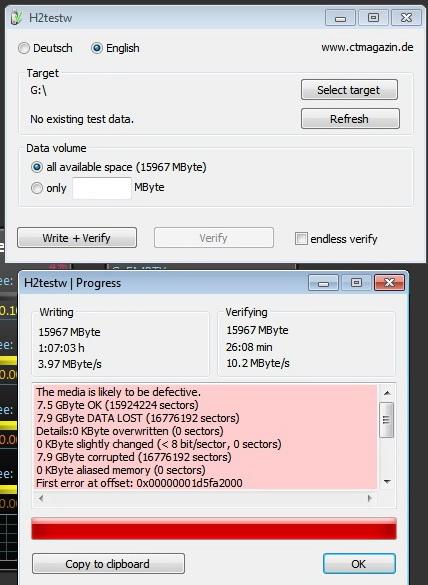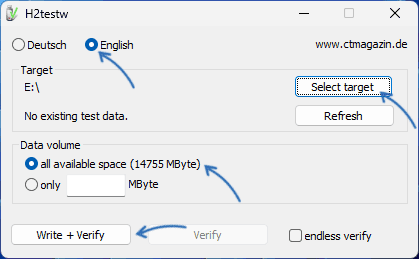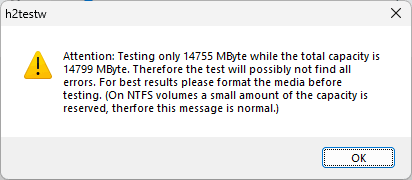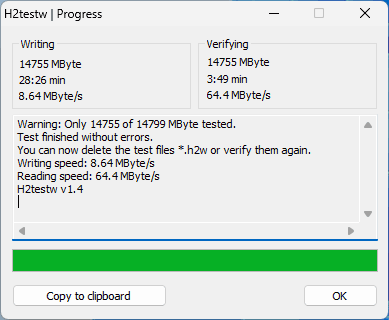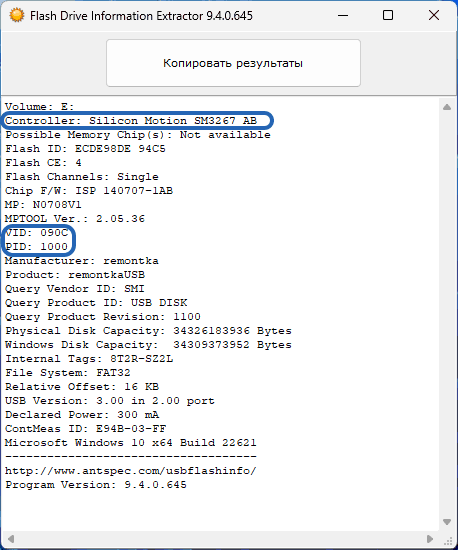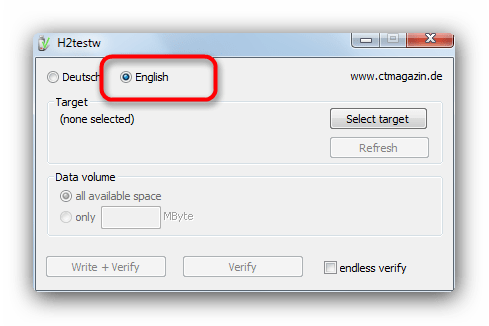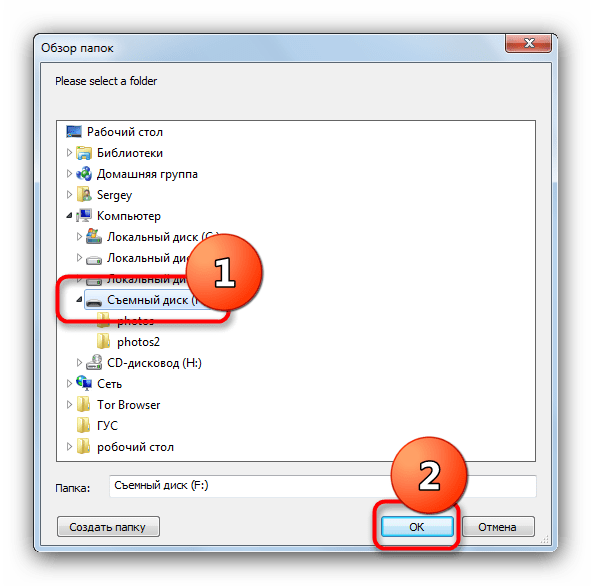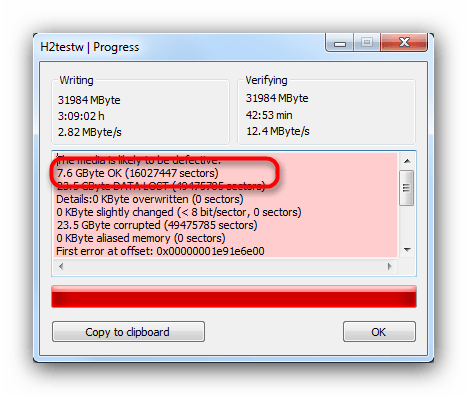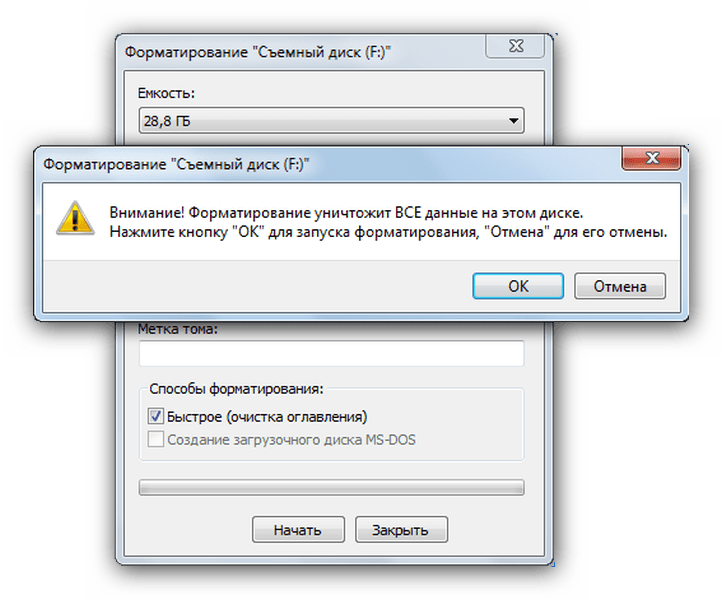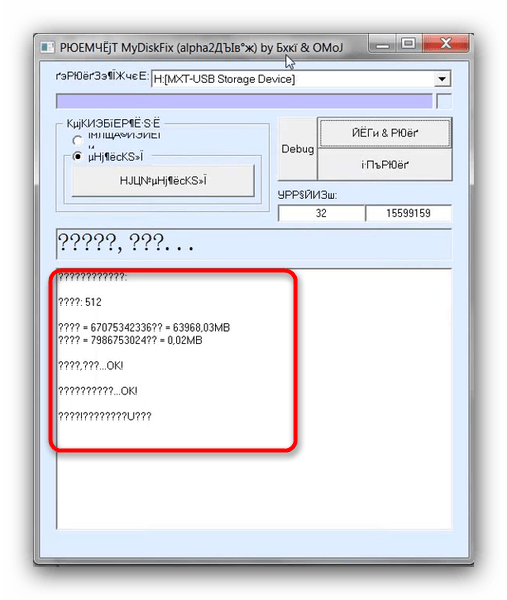Вопрос от пострадавшего…
Добрый день.
Купил флешку в онлайн-магазине AliExpress (обещали за ~700 руб. 500 ГБ). Флешка через пару недель пришла, вставил ее в USB-порт и посмотрел свойства в моем компьютере: на самом деле 500 ГБ. Обрадовался!
Но радость была не долгой. После того, как я скопировал на нее 3-4 фильма — появилась ошибка записи. Пробую форматировать — не форматируется. Что делать, можно ли ее восстановить? Стал сомневаться в качестве такой продукции, может и флешка какая поддельная, что думаете?
Доброго времени суток!
Вообще, мое личное мнение: нормальный товар не может стоит сильно меньше, чем в среднем по рынку, и дешевле чем его себестоимость.
Если касаемся флешек и дисков — то см. на среднюю цену нужного вам товара, если она в районе 5 тыс. руб., а вы нашли в каких-то онлайн-магазинах «это чудо» за 300 руб. — есть повод задуматься! Бесплатный сыр только в мышеловке! 👀 Сам факт того, что за такую небольшую цену предлагают достаточно дорогой товар — уже должен насторожить… ☝
Но, если вы уже купили «поддельную» флешку (переносной диск), то и ее можно вернуть к нормальной работоспособности, конечно, только объем ее будет не 500-4000 ГБ, а много меньше…
Расскажу обо всем по порядку.
👉 В помощь!
Инструкция по определению реальной скорости работы флешки
Пара примеров с AliExpress || Реально ли купить диск/флешку на 8 ТБ за 1000 руб. в 2021-2022 годах?..
*
Содержание статьи
- 1 Определение объема флешки
- 1.1 Пару слов о ячейках памяти и контроллере
- 1.2 Диагностика флеш-накопителя: определение реального объема ячеек памяти
- 1.3 Лечение и восстановление флешки
- 1.4 Как обезопасить себя от таких поддельных флешек, дисков
→ Задать вопрос | дополнить
Определение объема флешки
Пару слов о ячейках памяти и контроллере
Любая флешка состоит из ячеек памяти (собственно, куда и записываются данные) и контроллера (эта «штука» увязывает ячейки памяти и позволяет работать с ними).
Понятно, что если ячеек памяти во флешке на объем в 8 ГБ — то больше 8 ГБ на флешку не запишешь (это просто физически нельзя сделать). Но что отвечает за показываемый объем в свойствах флешки и за ее работу? Контроллер! ☝
Контроллеры часто делают универсальными, сразу на определенную серию флешек. А затем его прошивают нужным образом, под конкретный объем флешки.
Но есть хитрые «умельцы», которые перепрошивают контроллер так, как им нужно — и флешка (диск) в свойствах у Вас начинает показывать 500 ГБ, 1000 ГБ, или даже 4-8 ТБ (по факту же ячеек памяти будет на всё те же 8 ГБ). Чувствуете, где зарыта «собака»? 😎
Да и «эта хитрая перепрошивка» вскрывается, обычно, не сразу: многие пользователи заполняют объем постепенно (да и не все поймут, что к чему — появилась какая-то ошибка. 👀 Ну они часто появляются… Начинают «гуглить» совсем другие причины…).
*
Диагностика флеш-накопителя: определение реального объема ячеек памяти
Для этой работы нам понадобиться спец. утилита 👇…
*
👉 H2testw
Сайт: https://www.heise.de/download/product/h2testw-50539
Утилита от немецких программистов. Очень простая, не нуждается в установке.
Основное предназначение: сканирование флешки на ее реальный физический объем памяти. Поможет быстро и точно определить реальное состояние вашего накопителя: объем, скорость работы. Приведу ниже тестирование одной такой «супер» флешки на 120 ГБ.
*
Итак, ниже покажу сначала свойства подопытной флешки (так будет понятнее, о чем речь).
📌 Примечание: скопируйте все важные данные с этой флешки, в процессе ее восстановления, все текущие данные с нее будут удалены.
Флешка на 120 ГБ
Далее необходимо скачать и запустить утилиту H2testw, и:
- переключить язык в утилите на английский (мне кажется, так удобнее 👌);
- выбрать носитель — то бишь нашу флешку (кнопка Select Target);
- нажать кнопку «Write + Verify», и терпеливо дождаться окончания теста (который может идти и несколько часов, всё зависит от скорости работы флешки и ее объема).
Начало сканирования
Результаты сканирования я выделил специально:
- Writing: реальная скорость записи на флешку (2,82 MByte/s);
- Verifying: реальная скорость чтения с флешки (12,4 MByte/s);
- 14,8 GByte OK: реальный размер флешки, т.е. ~15 ГБ. Кстати, скопируйте или запомните число секторов — 31068072 (выделено на скриншоте ниже, у вас будет своё число! Оно будет нужно для восстановления флешки).
Реальная скорость чтения, записи и реальный объем флешки
Кстати, если с вашей флешкой все в порядке, то вы увидите не красную полоску внизу окна утилиты, а зеленую и будет написано «Test finished without errors» (в переводе на русский «Тестирование завершено без ошибок»). Пример ниже 👇…
Тест пройден нормально, ошибок не найдено
*
Лечение и восстановление флешки
Для форматирования накопителя и восстановления его реального объема — нам понадобиться еще одна утилита: MyDiskFix.
*
👉 MyDiskFix
Англоязычная версия: https://www.usbdev.ru/files/mydiskfix/
Резервная ссылка (версия со скриншотом-справкой): https://disk.yandex.ru
MyDiskFix — бесплатная утилита, предназначенная для низкоуровневого форматирования сбойных флешек. Способна реанимировать носители, и привести их в рабочее состояние. С ее помощью можно восстановить реальный объем флешки.
*
Теперь рассмотрим, как отформатировать флешку в утилите MyDiskFix и восстановить ее работу, и ее реальный объем.
Итак, сначала запускаем утилиту, и вводим следующие параметры:
- указываем носитель (нашу флешку), графа Choose Device;
- ставим метод форматирования в Low-Level (низкоуровневое);
- указываем наше количество рабочих секторов (графа Sectors), которое мы получили из утилиты H2testw (см. предыдущий скриншот);
- и нажимаем кнопку Start Format (см. скриншот ниже);
- примечание: если у вас будет MyDiskFix на другом языке — то ориентируйтесь по расположению модулей по скриншоту в моем примере ниже (все функции должны быть расположены в тех же местах!).
Настройка утилиты MyDiskFix
После того, как утилита MyDiskFix отформатирует флешку, вы увидите сообщение от Windows, что найден новый носитель без файловой системы, и предложение отформатировать его (см. приведенный скриншот ниже). 👇
Форматирование флешки в Windows
Можно самостоятельно зайти в «Мой компьютер» выбрать флешку и отформатировать ее стандартным образом. Кстати, обратите внимание, что объем флешки будет реальный, т.е. 14,5 ГБ (а не ~120 как раньше)!
Флешка восстановлена, реальный объем флешки 14,5 ГБ
Теперь флешка должна нормально работать. 👌
*
Как обезопасить себя от таких поддельных флешек, дисков
- перед покупкой — узнайте среднюю цену на желаемый товар. Например, вам нужен SSD на 2 ТБ — посмотрите цены на них в 2-3-х магазинах. Само собой, если вам товар предлагают в 5-10 раз дешевле, чем средняя цена, — есть повод задуматься!
- старайтесь выбирать только те товары, на которые есть множество отзывов и оценок (не менее неск. сотен!). Такое кол-во отзывов довольно трудно накрутить;
Отзывы на AliExpress
- желательно выбирать товары известных брендов: SanDisk, Kingston, A-Data и пр.;
- перед покупкой дорогих накопителей — крайне желательно посмотреть их обзоры в сети (это убережет и от подделок, и поможет уточнить нюансы работы…).
*
PS
Если вышеприведенным способом флешку восстановить не удалось, попробуйте найти под контроллер флешки (узнав предварительно идентификаторы VID и PID) специальную утилиту и отформатируйте ей носитель. Вообще, эта тема достаточно большая и ее я раскрыл в одной из своих статей (ссылку привожу ниже).
👉 В помощь!
Восстановление флешки: определение контроллера и прошивка накопителя — см. пошаговую инструкцию
*
На этом пока всё, всем холодной головы при выборе и покупке товаров.
Удачи!
👋
Первая публикация: 23.06.2017
Корректировка: 3.11.2021


Полезный софт:
-
- Видео-Монтаж
Отличное ПО для создания своих первых видеороликов (все действия идут по шагам!).
Видео сделает даже новичок!
-
- Ускоритель компьютера
Программа для очистки Windows от «мусора» (удаляет временные файлы, ускоряет систему, оптимизирует реестр).

Для работы проектов iXBT.com нужны файлы cookie и сервисы аналитики.
Продолжая посещать сайты проектов вы соглашаетесь с нашей
Политикой в отношении файлов cookie
Когда Вы покупаете флешку «известной и надежной» фирмы, вопроса о её реальном объёме не возникает. Указано, что она на 32 Гб — будет 32 Гб. Указано 64 — будет 64. С китайскими флешками (в том числе и приобретенных на Aliexpress) всё не так однозначно. Да, они существенно дешевле. Но наряду с экономией, существует вероятность, что приобретая флешку на 64 Гб (на корпусе которой будет указан именно этот объём), Вы получите накопитель с реальным объемом 32 Гб, а может быть и всего 8 Гб.
Одним словом — кот в мешке. Чем это грозит? Флешка определяется компьютером (в проводнике) заявленного размера. Вы копируете на нее файлы (и копирование вроде проходит успешно). А когда пытаетесь открыть или скопировать нужный файл, допустим, на другом компьютере, получаете сообщение о том, что файл открыть невозможно.
Чтобы избежать такой ситуации, я раньше при покупке новой флешки записывал на нее фильмы до заполнения всего заявленного объема. Затем открывал каждый фильм и смотрел воспроизводится ли он (просматривал начало и конец фильма). Если все фильмы открывались — все в порядке. Если, допустим, несколько последних фильмов не воспроизводятся — значит реальный объем флешки меньше и он соответствует примерно суммарному объему файлов фильмов, которые полностью воспроизводились.
Теперь для такой задачи я использую простенькую утилиту, которая не требует инсталляции ипозволяет быстро и точно определить реальный размер флеш накопителя. Скачать утилиту можно здесь.
Распаковываем архив, запускаем утилиту, переходим на английский язык (знатокам немецкого переход на английский не требуется).
Тестировать я буду флешку, которую брал на Aliexpress и только что получил. Морально был готов к тому, что реальный объем флешки может в реальности оказаться меньше (забегая чуть вперед скажу, что проверка утилитой подтвердила «честный» объем флешки и маркировка 64 Гб соответствует действительности).
Операционная система определила доступный объём флешки в 57,9 Гб.
- В открывшемся окне утилиты кликаем на «Select terget» и выбираем флешку, которую необходимо протестировать.
- Далее кликаем на «Write+Vetify», чем запускаем процесс тестирования реального объёма флешки.
- Утилита на первом этапе записывает на флешку свои файлы (размером 1 Гб каждый), а затем пытается считать их. Весь процесс тестирования у меня занял чуть более 37-ми минут (27:43 минуты на запись и 9:48 минут на чтение). После процесса проверки выдается отчет.
К моей великой радости реальный объём флешки оказался 59,376 Гб (понятно, что ровно 64 Гб он быть просто и не мог). Заодно получаем информацию о реальной скорости записи на флешку и скорости чтения с флешки. Данный продавец с Aliexpress оказался порядочным. Всё! Можно записывать файлы на флешку в полном объеме и не волноваться, что файлы в самый нужный момент могут просто не открыться.
А вот пример отчета утилиты о том, что якобы 16 Гб флешка имеет реальный объем 8 Гб.
Согласитесь, что какой бы объем не был указана на флешке или в описании лота при покупке, знать ее реальный объем просто необходимо.
Кстати, скриншоты данной утилиты будут доказательством для Aliexpress при открытии спора и возврата денег за флешку, если продавец обманул Вас с её реальным объёмом.
Сейчас на главной
Новости
Публикации

Благодаря использованию разъема Type-C, данный паяльник можно питать от любого источника питания с напряжением от 9 до 20 Вольт, это может быть как блок питания, так и современный павербанк,…

Тулборд в гараж — модульная система для хранения инструмента, позволяющая с комфортом расположить инструмент в любом порядке, предусмотреть место как для конкретных моделей, так и универсальные…

В сегодняшнем обзоре предлагаю рассмотреть медиапроигрыватель Mecool KM2 Plus, который пришел на смену, уже знакомой многим, модели Mecool KM2. Основными отличиями Mecool KM2 Plus от предыдущей…

Что делать, если розетка всего одна, но к ней нужно подключить ноутбук и при этом еще заряжать по USB разные устройства? Обычно ставят разветвитель, но есть еще одно решение — ЗУ Ugreen CD341…

В статье рассмотрим основные параметры, на которые стоит обратить внимание при выборе микроволновки. Помимо этого, в конце поделюсь с вами свежей подборкой, включающая в себя 10 микроволновых…

Напольные электронные весы — нужны
не только тем, кто решил похудеть. Это и хороший выбор для подарка другу или близкому
человеку. Напольные весы хорошо впишутся в интерьер и помогут…
Как узнать и восстановить реальный объем флешки

В этой статье подробно о том, как узнать реальный объем флешки, если у вас есть подозрения о том, что с накопителем что-то не так, а также о возможных способах сделать так, чтобы флешка показывала и работала именно с этим объемом.
Что такое флешки с поддельным объемом и как они работают
Если вы заглянете в популярные Интернет-магазины, особенно самый популярный китайский, вы легко найдете USB-флешки по 1, 2 и более терабайт за единицы сотен рублей, что в десять и более раз меньше, чем покупке накопителя такого же объема в обычном местном магазине электроники.
Соблазнившись сочетанием цены и качества, люди приобретают такие накопители и в результате наблюдают, что:
- В системе — Windows, Linux или где-то еще, флешка действительно показывает свободным именно тот объем, который был заявлен.
- Если начать записывать на флешку данные — они успешно записываются именно в том объеме, который заявлен.
- А вот если записать накопитель под завязку, а потом попробовать прочитать все записанные данные, сделать это уже не получится — неповрежденных данных будет значительно меньше, чем указанный объем.
Суть таких флешек — специальным образом прошитый контроллер накопителя, который «рапортует» системе не о реальном объеме флешки, то есть не о том, сколько фактически памяти она имеет, а о том, который выставил не очень чистый на руку производитель или продавец.
При этом, если записывать на такую флешку данные в рамках реального объема, они обычно доступны и исправно читаются (именно по этой причине проблему обычно сразу не замечают), а вот если превысить его — запись ведётся, но ранее записанные данные исчезают. При этом для некоторых накопителей вы можете видеть, что файлы якобы есть и никуда не делись, но открыть их уже не получится, для других — файлы с флешки пропадают.
Как определить реальный объем флешки
Прежде чем приступить к основному и продолжительному варианту проверки объема накопителя, рекомендую попробовать утилиту ChipGenius. Для некоторых (не для всех) флешек она может показать информацию об используемом чипе памяти и о его реальном объеме:
Предыдущий способ сработает лишь для накопителей с определенными контроллерами. Для определения реального объема USB-накопителя, независимо от используемого контроллера, обычно используют утилиты, которые действуют по следующему принципу:
- Записывают данные (обычно набор файлов, для которых известны контрольные суммы) на весь заявленный объем флешки.
- Проверяют записанные данные и рапортуют о том, какой объем был потерян, а какой прочесть удалось — это и будет реальным размером при условии отсутствия дополнительных неполадок накопителя.
Внимание: при таком тестировании есть риск вывести накопитель из строя, обусловлено это часто не самими тестами, а низкокачественными модулями памяти в рассматриваемых накопителях.
Самая известная из таких утилит — H2Testw, достаточно простая в использовании, несмотря на отсутствие русского языка интерфейса. Порядок её использования будет следующим:
- Скачайте утилиту с официального сайта или, если с загрузкой с официального сайта возникают трудности, найдите на русскоязычном сайте (но рекомендую проверить файл на VirusTotal).
- Отформатируйте накопитель, который требуется проверить на реальный размер. Для последующих шагов лучше будет, если флешка будет подключена к USB 3.0 (при условии, что она поддерживает этот тип интерфейса).
- Запустите H2Testw и переключите язык интерфейса на английский язык (если вам удобнее немецкий — можно оставить и на нем).
- Нажмите кнопку «Select target» и выберите флешку, которую нужно проверить. Остальные параметры в программе менять не следует.
- Нажмите кнопку «Write + Verify» для запуска проверки.
- Если вы увидите предупреждение, как на скриншоте ниже — это нормально и говорит лишь о том, что после форматирование часть накопителя заняты системными данными.
- Дождитесь завершения записи и проверки записанных данных. Первый этап может занять очень продолжительное время, особенно для накопителей «1 Тб», «2 Тб» и аналогичных.
- В результате вы увидите сведения о наличии ошибок во время теста. На скриншоте ниже реальный объем флешки соответствует заявленному, а потому ошибок нет.
- Для поддельной флешки будет сообщаться об ошибках, отображаться информация о том, какое количество данных было записано, какое удалось прочитать (это и будет реальным объемом) и количество потерянных данных. Пример отчета для флешки с заявленным объемом 32 Гб и реальным — около 8 Гб:
The media is likely to be defective. 7.6 GByte OK (16092625 sectors) 23.5 GByte DATA LOST (49408559 sectors) Details:0 KByte overwritten (0 sectors) 0 KByte slightly changed (< 8 bit/sector, 0 sectors) 23.5 GByte corrupted (49408559 sectors)
- Если вы планируете пробовать восстановить реальный объем флешки, рекомендую нажать кнопку «Copy to clipboard» в окне H2Testw и сохранить отчет себе в текстовый файл или заметки.
- После проведения теста на флешке будут размещены файлы, использованные для проверки, их можно удалить.
H2Testw — не единственная программа такого рода, среди других бесплатных утилит, работающих по тому же принципу:
Как восстановить реальный объем флешки
Если вы хотите пользоваться приобретенным накопителем и не переживать, что данные с него будут улетучиваться, можно попробовать привести размер флешки в соответствие с её реальным объемом. Для этого есть два способа: простой — форматирование с заданным объемом; сложный — перепрошивка контроллера.
MyDiskFix
Для первого варианта можно использовать утилиту MyDiskFix. Официальная версия утилиты не содержит даже английского языка интерфейса (но есть сторонние переводы), но даже в этом случае можно проделать всё необходимое.
- Запустите программу и в числовое поле, отмеченное цифрой 1, введите число, соответствующее числу секторов для успешно записанных данных в тесте H2Testw (показывается справа от числа успешно записанных данных).
- В поле слева выберите вторую опцию: «Low-Level» в англоязычной версии программы.
- Нажмите «Start Format» и дождитесь завершения форматирования, оно может занять продолжительное время.
Прошивка флешки на фактический размер
Во втором случае потребуется найти утилиту для восстановления нужного объема на уровне прошивки контроллера: они отличаются от накопителя к накопителю и могут быть сложны в использовании. В некоторых случаях можно получить вышедший из строя накопитель.
Общая суть подхода:
- Получите информацию о VID и PID, а также о контроллере в программе ChipGenius.
- Рекомендую дополнительно сверить данные с ещё одним похожим приложением — Flash Drive Information Extractor, скачать утилиту можно с официального сайта https://www.antspec.com/usbflashinfo/
- После этого вы можете попробовать найти необходимую утилиту либо на сайте https://flashboot.ru/iflash/ по VID и PID, либо используя поиск по запросу «КОНТРОЛЛЕР MP Tool», например, для флешки из изображения во 2-м пункте запрос будет выглядеть как «SM3267 AB MP Tool». Среди часто упоминаемых утилит в контексте флешек из Китая — ALCOR MP Tool, FC MPTool, но всё зависит от конкретного контроллера. MP Tool — Mass Production Tool, утилита, предназначенная для массовой прошивки накопителей с конкретным контроллером.
- Использовать утилиту для восстановления оригинального объема накопителя: сам принцип использования может различаться, может потребоваться установка специфичного драйвера USB флешки для работы утилиты.
Подводя итог, рекомендую не гнаться за USB-накопителями и SSD с небывалыми объемами по невероятно низкой цене. Действительно, цена флешки может выгодно отличаться при заказе из Китая по сравнению с местным розничным магазином. Но если разница в цене близка к десятикратной или в рознице и вовсе нет накопителей с таким объемом, это должно вызвать сомнения в осмысленности такого приобретения, а не поспешный заказ.
Содержание
- Как узнать реальный объем флешки и восстановить ее работоспособность (китайские подделки на 120, 240, 500-1000 ГБ)
- Определение объема флешки
- Пару слов о ячейках памяти и контроллере
- Диагностика флеш-накопителя: определение реального объема ячеек памяти
- Лечение и восстановление флешки
- Как определить реальный объём USB-флешки и вывести нерадивых продавцов флешек с Aliexpress на чистую воду
- Как узнать реальный объем флешки?
- Проверяем размер флешки с помощью программы H2testw
- Узнаем настоящую ёмкость флеш-накопителя
- Почему такое происходит и как узнать настоящую ёмкость флешки
- Как заставить такую флешку показывать реальный объем
- Как узнать реальный объем флешки
- Узнаем реальный размер флешки
- Исправляем реальное отображение флешки
Как узнать реальный объем флешки и восстановить ее работоспособность (китайские подделки на 120, 240, 500-1000 ГБ)
Купил флешку в китайском магазине AliExpress (обещали за
700 руб. 500 ГБ). Флешка через пару недель пришла, вставил ее в USB-порт и посмотрел свойства в моем компьютере: на самом деле 500 ГБ. Обрадовался!
Но радость была не долгой. После того, как я скопировал на нее 3-4 фильма — появилась ошибка записи. Пробую форматировать — не форматируется. Что делать, можно ли ее восстановить? Стал сомневаться в качестве такой продукции, может и флешка какая поддельная, что думаете?
Доброго времени суток!
Вообще, мое личное мнение: нормальный товар не может стоит меньше, чем в среднем по рынку, и дешевле чем его себестоимость.
Если касаемся флешки, то за эти деньги можно купить флешку на 4-16 ГБ, в зависимости от производителя и интерфейса. И сам факт того, что за такую небольшую цену предлагают достаточно дорогой товар — уже должен был насторожить. ☝
Но как бы там ни было, и такую флешку можно вернуть к нормальной работоспособности, конечно, только объем ее будет не 500 ГБ, а много меньше.
Расскажу обо всем по порядку.
Определение объема флешки
Пару слов о ячейках памяти и контроллере
Контроллеры часто делают универсальными, сразу на определенную серию флешек. А затем его прошивают нужным образом, под конкретный объем флешки.
Собственно, нечестные на руку продавцы/изготовители могут перепрошить флешку под нужный им объем и продавать ее. А как она будет работать, когда будут заполнены те 8 ГБ — им все равно!
Диагностика флеш-накопителя: определение реального объема ячеек памяти
Для этой работы нам понадобиться спец. утилита 👇.
Утилита от немецких программистов. Очень простая, не нуждается в установке.
Основное предназначение : сканирование флешки на ее реальный физический объем памяти. Поможет быстро и точно определить реальное состояние вашего накопителя: объем, скорость работы. Приведу ниже тестирование одной такой «супер» флешки на 120 ГБ.
И так, ниже покажу сначала свойства подопытной флешки (так будет понятнее, о чем речь).
Примечание: скопируйте все важные данные с этой флешки, в процессе ее восстановления, все текущие данные с нее будут удалены.
Далее необходимо скачать и запустить утилиту H2testw, и:
Результаты сканирования я выделил специально:
Реальная скорость чтения, записи и реальный объем флешки
Тест пройден нормально, ошибок не найдено
Лечение и восстановление флешки
Для форматирования накопителя и восстановления его реального объема — нам понадобиться еще одна утилита: MyDiskFix.
MyDiskFix — бесплатная утилита, предназначенная для низкоуровневого форматирования сбойных флешек. Способна реанимировать носители, и привести их в рабочее состояние. С ее помощью можно восстановить реальный объем флешки.
Теперь рассмотрим, как отформатировать флешку в утилите MyDiskFix и восстановить ее работу, и ее реальный объем.
И так, сначала запускаем утилиту, и вводим следующие параметры:
Настройка утилиты MyDiskFix
Форматирование флешки в Windows
Можно самостоятельно зайти в «Мой компьютер» выбрать флешку и отформатировать ее стандартным образом. Кстати, обратите внимание, что объем флешки будет реальный, т.е. 14,5 ГБ (а не
Флешка восстановлена, реальный объем флешки 14,5 ГБ
Теперь флешка должна нормально работать. 👌
Если подобным образом флешку восстановить не удалось, попробуйте найти под контроллер флешки (узнав предварительно идентификаторы VID и PID) специальную утилиту и отформатируйте ей носитель. Вообще, эта тема достаточно большая и ее я раскрыл в одной из своих статей (ссылку привожу ниже).
Восстановление флешки: определение контроллера и прошивка накопителя — см. пошаговую инструкцию
На этом всё, всем холодной головы при выборе и покупке товаров.
Источник
Как определить реальный объём USB-флешки и вывести нерадивых продавцов флешек с Aliexpress на чистую воду
Когда Вы покупаете флешку «известной и надежной» фирмы, вопроса о её реальном объёме не возникает. Указано, что она на 32 Гб — будет 32 Гб. Указано 64 — будет 64. С китайскими флешками (в том числе и приобретенных на Aliexpress) всё не так однозначно. Да, они существенно дешевле. Но наряду с экономией, существует вероятность, что приобретая флешку на 64 Гб (на корпусе которой будет указан именно этот объём), Вы получите накопитель с реальным объемом 32 Гб, а может быть и всего 8 Гб.
Одним словом — кот в мешке. Чем это грозит? Флешка определяется компьютером (в проводнике) заявленного размера. Вы копируете на нее файлы (и копирование вроде проходит успешно). А когда пытаетесь открыть или скопировать нужный файл, допустим, на другом компьютере, получаете сообщение о том, что файл открыть невозможно.
Чтобы избежать такой ситуации, я раньше при покупке новой флешки записывал на нее фильмы до заполнения всего заявленного объема. Затем открывал каждый фильм и смотрел воспроизводится ли он (просматривал начало и конец фильма). Если все фильмы открывались — все в порядке. Если, допустим, несколько последних фильмов не воспроизводятся — значит реальный объем флешки меньше и он соответствует примерно суммарному объему файлов фильмов, которые полностью воспроизводились.
Теперь для такой задачи я использую простенькую утилиту, которая не требует инсталляции ипозволяет быстро и точно определить реальный размер флеш накопителя. Скачать утилиту можно здесь.
Распаковываем архив, запускаем утилиту, переходим на английский язык (знатокам немецкого переход на английский не требуется).
Тестировать я буду флешку, которую брал на Aliexpress и только что получил. Морально был готов к тому, что реальный объем флешки может в реальности оказаться меньше (забегая чуть вперед скажу, что проверка утилитой подтвердила «честный» объем флешки и маркировка 64 Гб соответствует действительности).
Операционная система определила доступный объём флешки в 57,9 Гб.
К моей великой радости реальный объём флешки оказался 59,376 Гб (понятно, что ровно 64 Гб он быть просто и не мог). Заодно получаем информацию о реальной скорости записи на флешку и скорости чтения с флешки. Данный продавец с Aliexpress оказался порядочным. Всё! Можно записывать файлы на флешку в полном объеме и не волноваться, что файлы в самый нужный момент могут просто не открыться.
А вот пример отчета утилиты о том, что якобы 16 Гб флешка имеет реальный объем 8 Гб.
Согласитесь, что какой бы объем не был указана на флешке или в описании лота при покупке, знать ее реальный объем просто необходимо.
Кстати, скриншоты данной утилиты будут доказательством для Aliexpress при открытии спора и возврата денег за флешку, если продавец обманул Вас с её реальным объёмом.
Источник
Как узнать реальный объем флешки?
Можно конечно сказать, что есть и добросовестные продавцы, с хорошим рейтингом, которые предлагают нормальные флешки с нормальным размером и доступной ценой. Также, некоторые продавцы могут отправить вместе с товаром какой-нибудь подарок.
Продавцы-лохотронщики (так их будем называть) предлагают накопители с просто нереальными размерами и за супер недорогую цену. Так как, такие флешки всего лишь отформатированы под этот большой объем, сами они имеют физический размер в несколько гигабайт. Закачав на такие накопители различные файлы большого размера, мы будем получать непонятные ошибки и запись прекратится.
На скриншоте ниже мы видим продавцов, которые предлагают флешки объемом 512 гб. И по довольно низкой цене. Возможно даже, что заявленные 64 гб, тоже на самом деле являются визуальным объемом. Значит, получается, что все покупатели были обмануты.
Проверяем размер флешки с помощью программы H2testw
Итак, скачиваем программу H2testw с официального сайта, она бесплатна. Распаковываем, устанавливаем и запускаем. Перед тем как проверить, лучше отформатируйте флешку.
В окне программы мы видим немецкий и английский языки, выбирайте на ваше усмотрение. Далее нажмите кнопку Select target и выбирайте флешку, которую нужно проверить. Выбрав, нажмите на Write + Verify. Таким образом, программа наполнит программу различными файлами и попытается просчитать реальный объем флешки.
По завершению работы программы может появиться сообщение, говорящее, что все нормально:
Если же, флешка окажется фальшивой, с нереальными размерами, то в окне появиться красный фон, говорящий нам, что реальный размер флешки не 23,5 Гб, а всего лишь 7,6 Гб.
Не видитесь на такие огромные размеры USB накопителей и низким ценам. Кстати, не факт, что и обычные флешки MicroSD или обычные жесткие диски окажутся с реальным объемом памяти. Будьте осторожны.
Если вы решили воспользоваться новенькой флешкой для установки Windows 7, то прочитайте эту статью, чтобы узнать, как это сделать.
Источник
Узнаем настоящую ёмкость флеш-накопителя
Почему такое происходит и как узнать настоящую ёмкость флешки
Дело в том, что предприимчивые китайцы придумали хитрый способ прошивки контроллера запоминающего устройства – обработанное таким образом, оно будет определяться как более ёмкое, чем есть на самом деле.
Существует небольшая утилита под названием h2testw. С помощью нее можно провести тест, который определит реальные показатели ёмкости вашей флешки.
Будьте внимательны – в процессе теста записанная на флешке информация будет удалена!
Отмеченный пункт — это и есть реальная ёмкость вашего накопителя. Если вы собираетесь в дальнейшем использовать его, то скопируйте число присутствующих секторов — оно написано справа от реального объема флешки.
Как заставить такую флешку показывать реальный объем
Такое запоминающие устройства можно научить отображать правильную ёмкость — для этого необходимо настроить контроллер на отображение корректных показателей. В этом нам поможет утилита MyDiskFix.
Это важнейшая часть процедуры — если ошибетесь, флешка выйдет из строя!
Напоследок хотим напомнить вам — хорошее качество за слишком низкую цену невозможно, так что не поддавайтесь соблазнам «халявы»!
Помимо этой статьи, на сайте еще 12319 инструкций.
Добавьте сайт Lumpics.ru в закладки (CTRL+D) и мы точно еще пригодимся вам.
Отблагодарите автора, поделитесь статьей в социальных сетях.
Источник
Как узнать реальный объем флешки
Всем привет, сегодня будет очень интересная статья, о том как узнать реальный объем флешки, некоторые люди, часто задаются вопросом, почему при записи музыки или фильмов и файлов, фильмы показывают не до конца, а музыка записывается не полностью, то есть вроде бы сам файл записался полностью но не читается до конца. А это может быть только по тому, что флешка может быть не качественная, может быть она была куплена через Alliexpress, по дешевой цене.
Узнаем реальный размер флешки
После скачивания программы, запускаем. Выбираем английский нажимаем на Select target.
После выбираем нашу флешку в проводнике.
Далее после того как указали флешку, нажимаем на Write + Verify.
Далее пойдет сканирование и верификация самой флешки, как видим моя флешка оказалась 15GB, оригинальный объем моей флешки был 32GB, мне наверное повезло, что хотя бы 15GB. Обратите внимание во второй строчке «15.9 GByte OK (33525719 sectors)» в этой строчке нужно скопировать значение, копировать только цифры 33525719 и вставить в программу MyDiskFix alpha 2.
Исправляем реальное отображение флешки
Внимание! Хочу вас сразу предупредить, что все эти действия вы будите проводить на свой страх и риск, так как в некоторых случаях, флешка может сломаться и отказаться работать, или вообще отключится процессе выполнения этих действий.
Распаковываем и запускаем утилиту MyDiskFix alpha 2. Выбираем нашу флешку, в пункте Format Methods выбираем Low-Level, в пункте Sectors вставляем наши цифры которые мы скопировали (внимание! у вас может быть другое значение цифр это зависит от объема вашей флешки). Далее нажимаем START Format.
Здесь после форматирования, программа попросит отформатировать флешку еще раз, далее нажмем начать.
Далее заходим в Мой компьютер и смотрим правильно ли показывают значения флешки, после форматирования. Как видим у меня она показывает 15.9GB, значит все прошло успешно.
Источник
Добрый день. Я наконец-то добрался до цивилизации и могу снова порадовать вас интересной и, надеюсь, полезной статьей.
Мне попалась в ручки одна флэшка из Китая и продавалась она, за довольно скромную цену, как 64 Гб. Но у купившего её, закрались сомнения в ее работоспособности, так как часть записанных файлов переставала открываться. Конечно же он был не в курсе, что наши братья по коммунизму, давно уже научились прошивать контроллеры так, чтобы он показывал больший объем, чем есть на самом деле и записывал файлы как бы циклично. Система очень хитрая и я до конца не знаю, как это все реализовано. Помню в самом начале, когда я впервые услышал о подобной китайской хитрости, некоторые личности на хабре кричале, что такой контроллер будет стоить гораздо дороже, чем флешка. Но сегодня это встречается на каждой второй флешке заказанной из Китая. Но перейдем к самому вкусному и сегодня статья будет поделена на две части. Первая о том, как распознать фальшивку (что даст возможность открыть диспут на али и вернуть свои деньги), вторая как привести флешку в рабочее состояние с её настоящим объемом.
Распознаём фальшивку и определяем реальный объём флеш-накопителя
- Для этого нам понадобится небольшая утилита под названием h2testw, скачиваем с Яндекс.Диска и распаковываем архив. Запускаем h2testw.exe и для удобства (не знаю немецкий) переключаем на English. Жмем кнопку «Select target».
- Выбираем нашу проблемную флешку. Смотрите не ошибитесь, а то потеряете все данные на флешке.
- Жмем кнопку «Write+Verify».
- Начнется процесс заполнения флешкарты, а затем программа будет сверять сколько было записано и сколько на самом деле находится на носители данных. У меня на флешку с истинным объемом в 8 Гб ушло чуть больше двух часов (примерно час на запись и час на чтение).
- По результату проверки программа отобразит отчет (он заполняется уже по мере проверки и выводы можно сделать раньше). Теперь делаем скриншот окна и добавляем его как доказательство к диспуту, с большей долей вероятности вы вернете свои деньги, так как товар не соответствует заявленным техническим характеристикам. В отчет видно, что истинный объем флеш-памяти составляет 7,7 Гб, а все остальное нарисовано.
- Теперь займемся приведением флешка-карты в порядок, чтобы ей можно пользоваться без риска потери данных (на сколько это возможно с китайской поддельной картой:) и для этого нам понадобится одно значение, которое есть в отчет. Так что прежде, чем закрывать окно, скопируйте или перепишите значение количества секторов для рабочего объема.
Исправляем отображение объёма для поддельной флеш-карты
Мне стоит предупредить, что так как мы работаем с поддельными флеш-картами, то они могут сломаться в любой момент и этот способ вы используете на свой страх и риск. Если ваша подделка откажет после данной процедуры, то благодарите Китайцев, а не меня:)
Итак, качаем вторую утилиту по ссылке. И запускаем её. Это китайская программа и не удивляйтесь отсутствию текста на кнопках, главное нажимать на правильные, а для этого и существует данный сайт. Кстати, у меня была проблема с работой, пока я не запустил её от имени администратора. Программа ругалась будто флешка чем-то используется. Поэтому при запуске закройте все окна, которые могут использовать флешку. А если уже не поможет, используйте запуск от имени администратора.
- Запустили, вверху выбираем нужную флешку. Ошибаться не советую, перепроверьте. Не удивлюсь, если китайцы и увеличивают объем этой же программой.
- Точку переставляем на нижний пункт, это режим низкоуровневого форматирования — то что доктор прописал, для этого китайского поддельного г…
- В правом поле вводим количество секторов, которые мы получили во время проверки.
- Жмем кнопку справа вверху. В теории на ней написано «Форматировать».
- Выругается на нерусском о том, что сотрутся все данные с флешки «Уверены ли мы, что хотим её форматировать», конечно же «Да».
- Пойдет процесс форматирования, по итогам которого программа выдаст примерно такой отчет. Теперь наша флешка определяется как настоящая 8 Гб, к сожалению, я флешку отдал, забыв сделать скрин из окна проводника. Но да, он определялась как 7,7 Гб.
На этом всё. Надеюсь эта статья оказалась вам полезной, нажмите одну из кнопок ниже, чтобы рассказать о ней друзьям.
Источник